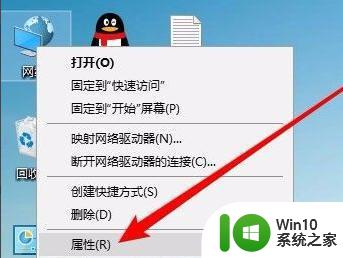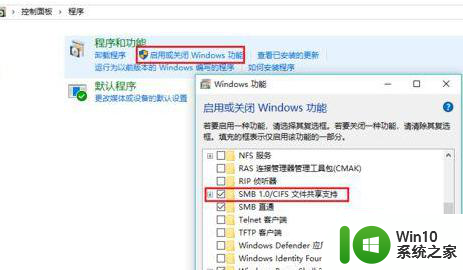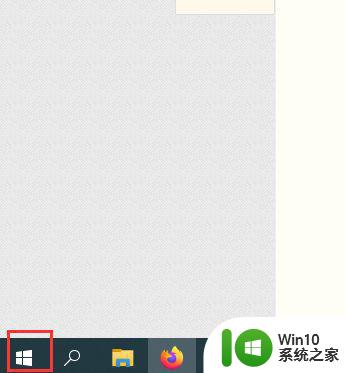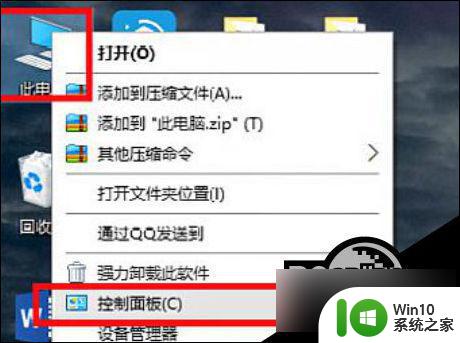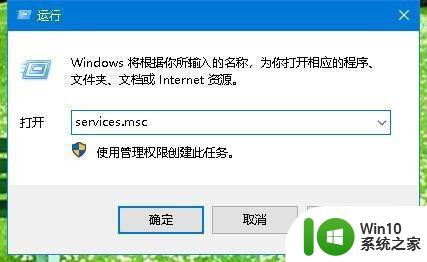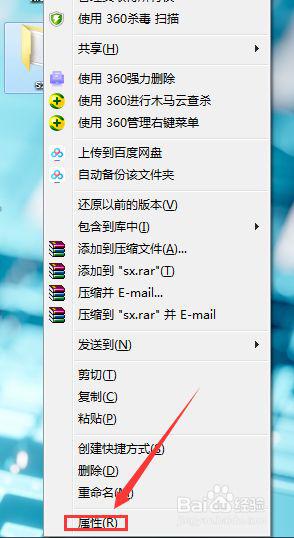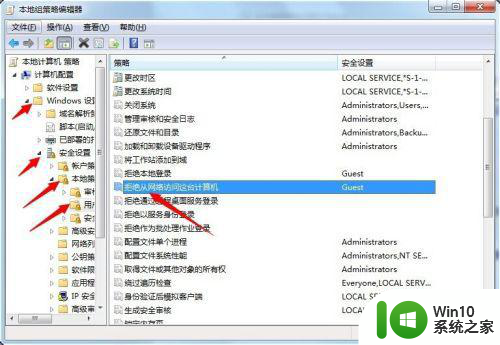win10文件夹已共享但其他电脑无法查看 win10已共享但别电脑无权限解决方法
更新时间:2024-04-22 11:45:49作者:xiaoliu
Win10系统中,文件夹已经成功共享,但其他电脑却无法查看,这种情况通常是由于权限设置不正确所致,解决方法可以通过检查共享文件夹的权限设置,确保其他电脑有足够的访问权限,同时也要确保网络连接正常,防火墙设置正确。只有在以上方面都进行了正确设置,才能确保文件夹共享的顺利进行。
步骤如下:
1.点击打开属性选项
右键点击要共享的文件夹,点击右键菜单上的属性选项。
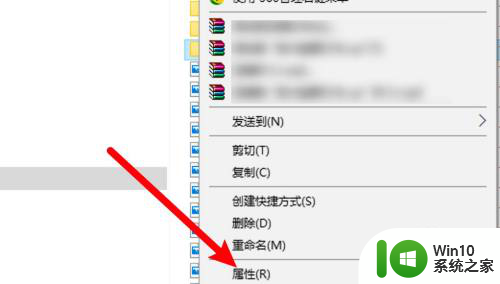
2.点击共享选项
打开窗口,点击共享选项。
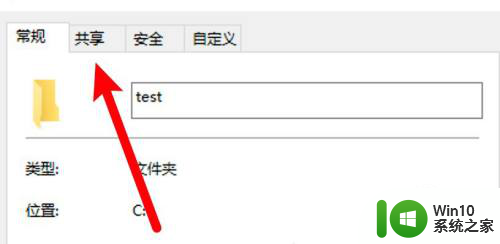
3.点击高级共享
打开页面,点击高级共享。
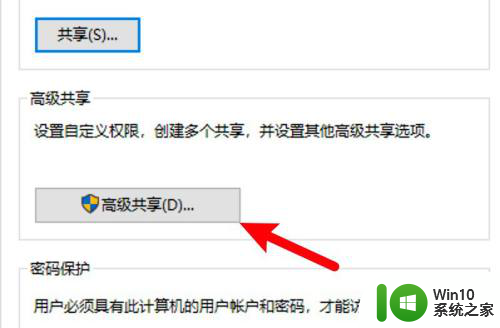
4.选中共享选项
进入页面,选中共享此文件夹选项。
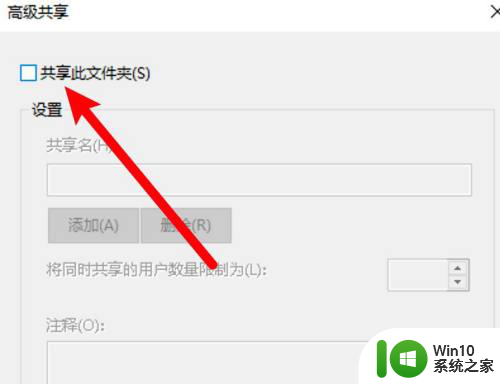
5.点击权限按钮
点击页面下方的权限按钮。
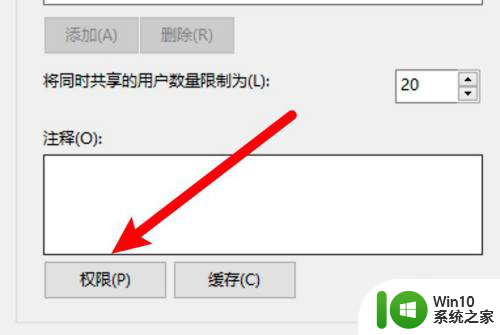
6.添加Everyone组
进入页面,添加Everyone的组。其他电脑即有权限打开了。
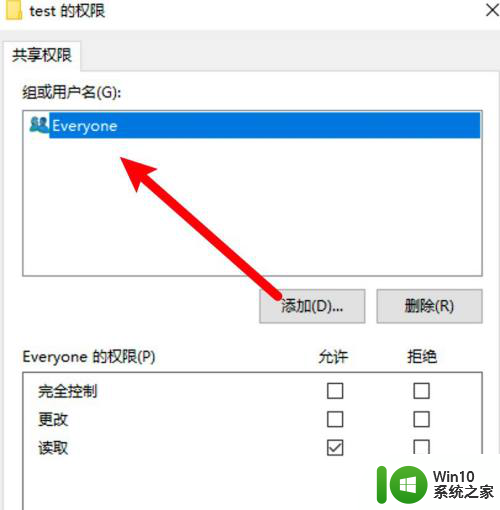
以上是win10文件夹已共享但其他电脑无法查看的全部内容,如果遇到这种情况,可以根据以上操作解决,非常简单快速。